¿Qué Es Virtualmin?
Virtualmin es un módulo de Webmin que normalmente se usa para administrar múltiples hosts virtuales a través de una única interfaz, similar a cPanel. Admite múltiples funciones, como crear / administrar hosts virtuales de Apache, creación / administración de bases de datos MySQL, generar zonas DNS, administrar buzones de correo y mucho más.
¿Cómo Instalo Virtualmin En CentOS 7?
Este tutorial implica que está utilizando la cuenta raíz en un servidor para realizar la instalación y que tiene un conocimiento básico de trabajo de un shell de Linux. Aunque este tutorial está escrito estrictamente para CentOS 7, Virtualmin ofrece una secuencia de comandos de instalación automatizada para las siguientes distribuciones:
- CentOS / RHEL / Scientific Linux 7 en x86_64
- CentOS / RHEL / Scientific Linux 5 y 6 en i386 o x86_64
- Debian 6, 7 y 8 en i386 o amd64
- Ubuntu 12.04 LTS, 14.04 LTS y 16.04 LTS en i386 o amd64 (no se admiten las versiones que no sean LTS)
Los siguientes pasos se pueden utilizar para instalar Virtualmin en un entorno CentOS 7 (RHEL 7).
- Asegúrate de que tu servidor esté actualizado
yum update -y
- Instale perl para que el script de Virtualmin se ejecute correctamente
yum install perl -y
- Descargue el script de instalación de Virtualmin usando wget
wget http://software.virtualmin.com/gpl/scripts/install.sh
- Hacer el script ejecutable.
chmod +x install.sh
- Ejecutar el script de instalación
sh install.sh
- Según la advertencia cuando se ejecuta el script, asegúrese de que su sistema operativo esté en la lista y escriba «y», luego presione «Enter» para continuar con la instalación
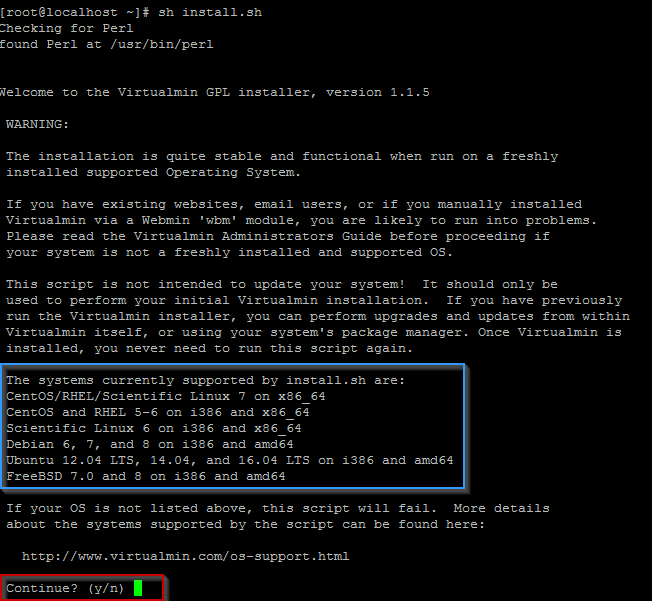
- Si se le solicita, es posible que deba ingresar un nombre de host completo
- Tenga en cuenta que este nombre de dominio deberá resolverse en su servidor.
Termine De Configurar Virtualmin Con El Asistente Posterior A La Instalación
La instalación ahora debe estar en marcha y puede tardar un poco en completarse. Una vez que se complete la instalación, puede pasar al Asistente de postinstalación iniciando sesión en Virtualmin utilizando YOURIPADDRESS: 10000, ya que Virtualmin opera en el puerto 10000 de forma predeterminada. Puede elegir realizar los pasos posteriores a la instalación más adelante, sin embargo, se recomienda encarecidamente continuar con ellos ahora siguiendo los siguientes pasos.
- Haga clic en el botón «Siguiente»
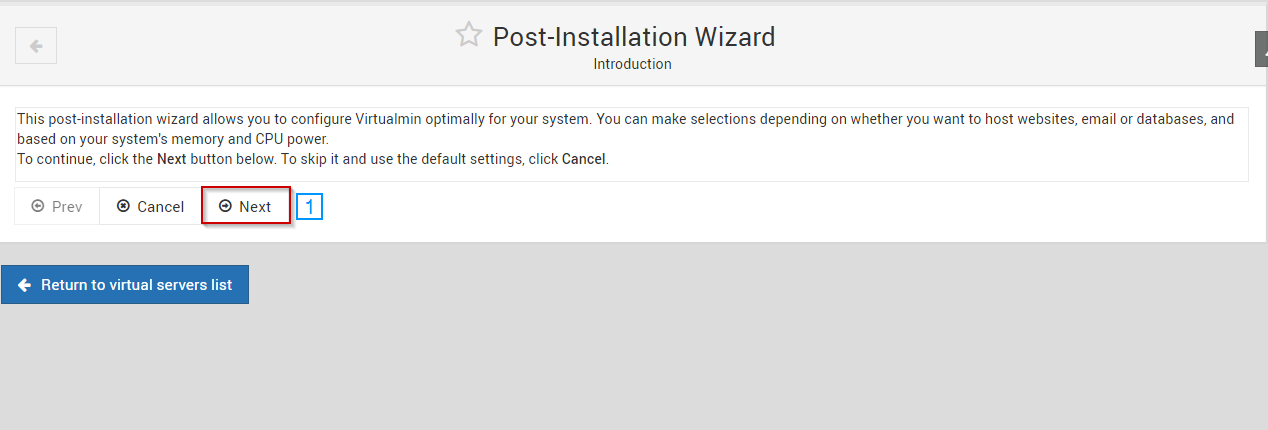
- Seleccione la configuración adecuada para su sistema
- Haga clic en Siguiente»

- Seleccione si desea ejecutar clamd en segundo plano
- Haga clic en Siguiente»

- Seleccione si desea ejecutar spamd en segundo plano
- Haga clic en Siguiente»

- Seleccione si desea ejecutar un servidor MySQL, un servidor PostgreSQL o ambos
- Haga clic en Siguiente»

- Establecer una contraseña de root para el servidor de base de datos (MySQL / PostgreSQL)
- Seleccione si desea eliminar la base de datos MySQL de prueba
- Seleccione si desea eliminar el usuario MySQL anónimo
- Haga clic en Siguiente»

- Seleccione la configuración apropiada para su sistema
- Haga clic en Siguiente»

- Establecer el servidor de nombres principal
- Establecer los servidores de nombres secundarios si es necesario
- Haga clic en Siguiente»
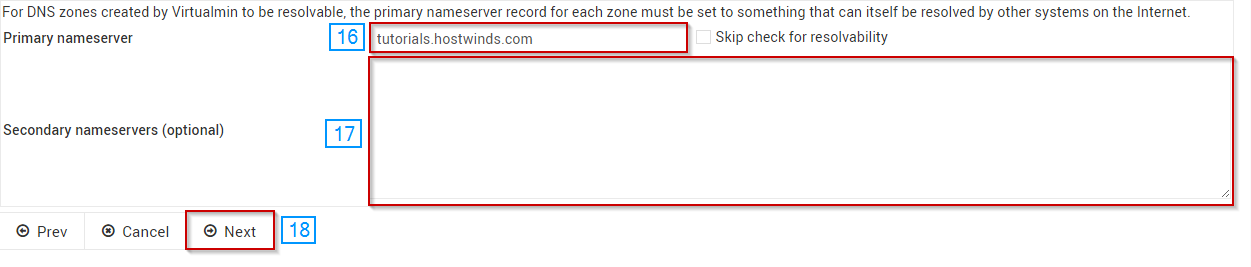
- Seleccione para almacenar texto sin formato o contraseña con hash
- Haga clic en Siguiente»

El Asistente de postinstalación ahora debería estar completo y debería poder comenzar a usar su nuevo panel de control. Lo primero que debe hacer es crear un nuevo servidor virtual para que pueda comenzar a alojar su (s) sitio (s). Hemos escrito el siguiente artículo para ayudarlo a configurar un servidor virtual en Virtualmin: Crear un nuevo servidor virtual en Webmin / Virtualmin


Sabrías por que en virtualmind no me deja ejecutar archivos php y lo que hace el navegador es descargarselo?
Buenas, yo tengo justo ese mismo problema, ¿Tú lograste resolverlo?